6 - Ejecute su sistema de trading en trading real
¿Cómo hacerlo?
- Abra el gráfico del instrumento en el que quiera ejecutar su sistema de trading.
- En dicho gráfico, seleccione la unidad de tiempo que desee utilizar para la ejecución de su sistema.
- En la parte superior del gráfico, pulse en el botón
 , luego en "ProBacktest &Trading Automático" y seleccione el sistema que desee ejecutar.
, luego en "ProBacktest &Trading Automático" y seleccione el sistema que desee ejecutar. - Pulse en "Preparar para trading automático" para enviar el sistema a ProOrder.
- La ventana ProOrder se abrirá. Verá su sistema automático en la zona "En espera" de la ventana ProOrder.
Alternativa más rápida: en el momento de la simulación del sistema a través del módulo ProBacktest, puede arrastrar el sistema dede la ventana del gráfico hasta la ventana ProOrder AutoTrading:
En la ventana gráfica, pulse en el botón izquierdo del ratón sobre la etiqueta "Gráfico de liquidez" o en la etiqueta "ProBacktest - Posiciones", mantenga el botón presionado y desplace el cursor hacia la ventana ProOrder AutoTrading. Al soltar el botón, el sistema aparecerá en la sección "En espera" de la ventana ProOrder.
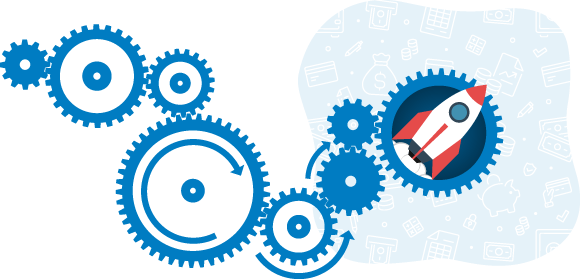
 para definir los parámetros de ProOrder.
para definir los parámetros de ProOrder.
 de su sistema de trading.
de su sistema de trading.